5 лучших конвертеров mp3 в wav и обратно
Содержание:
- VSDC Free Audio Converter
- Перевод mр3 в wav
- Пошаговое руководство как Конвертировать WV+CUE в WAV:
- Пошаговое руководство как Конвертировать MP3+CUE в WAV:
- Конвертер ВидеоМАСТЕР
- Использование конвертера MP3/WMA/OGG
- Any Audio Converter
- Switch Audio Converter
- 1. Выбор WV файлов которые вы хотите конвертировать в формат WAV.
- Как конвертировать в WAV в ВидеоМАСТЕРЕ
- Freemake Audio Converter
- Wondershare Free Video Converter
- Преобразование файлов WAV в MP3
- Преобразование mр3 в wma
- Что такое MP3 и WAV?
- 1. Выбор MP3 файлов которые вы хотите конвертировать в формат WAV.
- ВидеоМАСТЕР
- Вывод
- 2. Настройка параметров вывода.
- 2. Настройка параметров вывода.
VSDC Free Audio Converter
VSDC Free Audio Converter – конвертер медиафайлов с простым интерфейсом. Программа поддерживает пакетную обработку. С ее помощью можно вытянуть аудиодорожки с CD дисков и из видео, а затем перевести в формат WAV или любой другой без потери качества.
Редактор включает в себя функции изменения информации: имя артиста, жанр, название альбома и прочее. Также можно обрезать аудио или вырезать ненужные фрагменты. Есть встроенный проигрыватель, благодаря чему можно отследить все изменения. Присутствует возможность ручной настройки параметров сохранения, можно установить качество выходного файла, битрейт и частоту. Наиболее часто используемые настройки можно сохранить в качестве пресетов.
Преимущества:
- Конвертирует файлы с ПК и ссылок;
- Редактирование тегов;
- Быстрая скорость работы.
Недостатки:
- Официальный установщик может подгрузить сторонний софт;
- Устаревший интерфейс.
Перевод mр3 в wav
Как mp3 перевести в wav? Процесс конвертации mр3 в wav никаких затруднений не представляет. Однако при этом стоит помнить, что при записи mр3 представляет собой трек, в котором в процессе компрессии была утеряна часть записи оригинала. Преобразование mр3 в формат wav не приведет к восстановлению утерянной части и возвращению первоначальных качественных характеристик. Давайте разберемся, как mр3 перевести в WAV формат.
Для начала необходимо скачать, а затем установить у себя программу Free МР3 WMA Converter. После установки программы на компьютере открываете ее и вставляете файл с помощью вкладки «Файл – добавить». Далее требуется задать выходные параметры, которые определяют папку, в которой будут сохранены преобразованные файлы.
После нажатия на кнопку «Обработать» запускается процесс конвертации файла. При преобразовании информации необходимо соблюдать правило: нельзя запускать другие приложения! Внезапное прерывание конвертации может привести к повреждению исходного файла.
Пошаговое руководство как Конвертировать WV+CUE в WAV:
В настоящий момент, существует огромное количество аудиоформатов, и зачастую, это становится проблемой для пользователей, особенно если их проигрыватель не поддерживает определенные форматы. В частности, такое может случиться, если Вам нужно открыть WV файл. К счастью, формат WAV поддерживается подавляющим большинством устройств и плееров, поэтому во многих случаях конвертация – гораздо более простой и быстрый способ открыть аудиофайл, чем поиск подходящего проигрывателя. Если вам понадобилось быстро сконвертировать аудиофайл из wv в wav, то, наша программа wv to wav converter — лучшее решение, которое представляет собой универсальный конвертор wv в wav, позволяющий работать с разными типами файлов. Вы можете добавлять в программу треки простым перетаскиванием. Все, что от вас потребуется – это просто загрузить нужную композицию или ролик в приложение, а затем настроить все необходимые конфигурации и запустить конвертацию. Данный wv конвертер, обладает простым и понятным «drag and drop» интерфейсом и лишен ненужных функций, которые обычно только отвлекают пользователя. Если вы хотите преобразовать wv в wav или любой другое аудио формат, то достаточно будет лишь выбрать его в выпавшем списке. При желании, в настройках можно также выставить битрейт, кодек, частоту аудио и другие параметры. Вы можете добавлять в конвектор как отдельные песни, так и целые папки с аудио. Часто, пользователи ищут ‘wv в wav конвертер онлайн’ или ‘как конвертировать wv в wav онлайн’, не задумываясь о том, что аудио файлы имеют большой размер, и даже при очень хорошем интернете, загрузка, конвертирование wv в wav, и скачивание результата, займет очень много времени. Гораздо быстрее будет скачать wv to wav converter, и сделать это на PC. Wv to wav converter поддерживает огромное количество аудио форматов: AAC, AC-3, AIFF, ALAC, WV+CUE, WAV, OGG, WAV, WMA и массу других, поэтому, вы без труда сможете получить нужный аудиофайл. К тому же, в приложение включены лучшие аудио кодеки, благодаря чему достигается высокое качество выходного wav файла. Кроме того, данный конвертер wv в wav позволяет адаптировать файлы для всех современных гаджетов типа Apple iPhone или iPad.
Скачать WV в WAV Бесплатно!
Скачайте бесплатно WV to WAV Converter, установите и запустите, чтобы в три шага конвертировать WV в WAV:
Пошаговое руководство как Конвертировать MP3+CUE в WAV:
В настоящий момент, существует огромное количество аудиоформатов, и зачастую, это становится проблемой для пользователей, особенно если их проигрыватель не поддерживает определенные форматы. В частности, такое может случиться, если Вам нужно открыть MP3 файл. К счастью, формат WAV поддерживается подавляющим большинством устройств и плееров, поэтому во многих случаях конвертация – гораздо более простой и быстрый способ открыть аудиофайл, чем поиск подходящего проигрывателя. Если вам понадобилось быстро сконвертировать аудиофайл из mp3 в wav, то, наша программа mp3 to wav converter — лучшее решение, которое представляет собой универсальный конвертор mp3 в wav, позволяющий работать с разными типами файлов. Вы можете добавлять в программу треки простым перетаскиванием. Все, что от вас потребуется – это просто загрузить нужную композицию или ролик в приложение, а затем настроить все необходимые конфигурации и запустить конвертацию. Данный mp3 конвертер, обладает простым и понятным «drag and drop» интерфейсом и лишен ненужных функций, которые обычно только отвлекают пользователя. Если вы хотите преобразовать mp3 в wav или любой другое аудио формат, то достаточно будет лишь выбрать его в выпавшем списке. При желании, в настройках можно также выставить битрейт, кодек, частоту аудио и другие параметры. Вы можете добавлять в конвектор как отдельные песни, так и целые папки с аудио. Часто, пользователи ищут ‘mp3 в wav конвертер онлайн’ или ‘как конвертировать mp3 в wav онлайн’, не задумываясь о том, что аудио файлы имеют большой размер, и даже при очень хорошем интернете, загрузка, конвертирование mp3 в wav, и скачивание результата, займет очень много времени. Гораздо быстрее будет скачать mp3 to wav converter, и сделать это на PC. Mp3 to wav converter поддерживает огромное количество аудио форматов: AAC, AC-3, AIFF, ALAC, MP3+CUE, WAV, OGG, WAV, WMA и массу других, поэтому, вы без труда сможете получить нужный аудиофайл. К тому же, в приложение включены лучшие аудио кодеки, благодаря чему достигается высокое качество выходного wav файла. Кроме того, данный конвертер mp3 в wav позволяет адаптировать файлы для всех современных гаджетов типа Apple iPhone или iPad.
Скачать MP3 в WAV Бесплатно!
Скачайте бесплатно MP3 to WAV Converter, установите и запустите, чтобы в три шага конвертировать MP3 в WAV:
Конвертер ВидеоМАСТЕР
ВидеоМАСТЕР – это универсальный конвертер медиафайлов. Приложение предлагает обширное количество инструментов для работы не только с аудио, но и с видео. Вы сможете обрезать длину трека, установить битрейт, переформатировать музыку, вытягивать звук из видеоклипов, сохранять для прослушивания на телефоне. Также есть возможность записи CD дисков.
Приложение входит в мировой рейтинг конвертеров и имеет более 5 миллионов скачиваний. Благодаря понятному интерфейсу на русском языке, большой коллекции пресетов и предустановленных настроек приложение могут легко освоить даже неопытные пользователи.
Преимущества:
- Поддерживает аудиоформаты AAC, AC3, FLAC, M4A, MP3, OGG, WAV, WMA;
- Сохранение файлов на ПК и мобильные устройства;
- Возможность записать диск с интерактивным меню;
- Публикация файлов в интернете;
- Пакетная обработка;
- Высокая скорость работы;
- Понятный интерфейс на русском языке;
- Каталог функций для работы с видео: стабилизация, эффекты, озвучка, соединение.
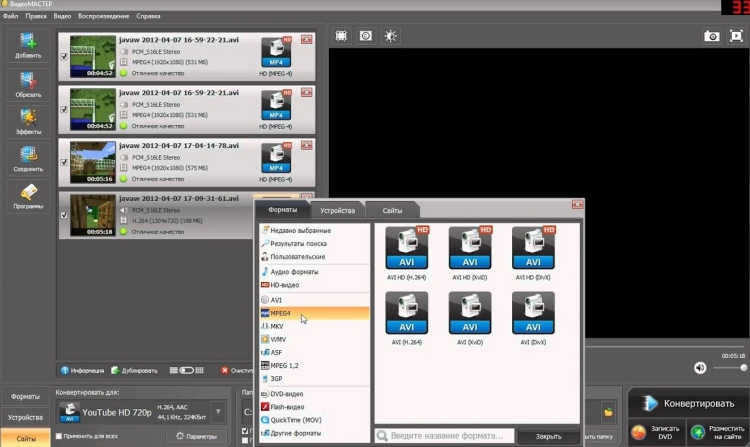 Доступные форматы ВидеоМАСТЕРА
Доступные форматы ВидеоМАСТЕРА
Использование конвертера MP3/WMA/OGG
Вам интересно, как mp3 перевести в wav, но знаете ли вы как использовать специальный конвертер? Одной из самых современных, быстродействующих бесплатных программ по преобразованию аудиофайлов из одного формата в другой является MP3/WMA/OGG Converter. Она позволяет преобразовывать формат mр3 в wma, wav и наоборот.
Интерфейс данной программы прост, удобен и понятен. Справа находятся клавиши: «Добавить файл», «Удалить», «Очистить». Есть две дополнительные кнопки, которые используются при обработке нескольких файлов и позволяют менять их очередность.
Кнопка «Play» дает возможность проигрывания файла. Далее указываете адрес сохранения файла, желаемый формат, ожидаемые качественные характеристики преобразованного файла. После нажатия клавиши: «Convert» до окончания процесса – всего несколько секунд.
Использование этого качественного программного продукта позволит вам преобразовывать файлы быстро, не затрачивая при этом особых усилий.
Any Audio Converter
Простой и бесплатный аудиоконвертер, который поддерживает большинство видов мультимедийных файлов. Его основная функция — преобразование аудио, но его можно также использовать для извлечения музыки из видеофайлов.
Приложение позволяет переводить песни из МП3 в ВАВ, а также форматировать аудиозаписи в расширения: M4A, WMA, FLAC или OGG. Помимо этого оно поддерживает видеофайлы AVI, WMV, MP4, MOV, RMVB и FLV.
Вы сможете настроить параметры преобразования или выбрать предустановки для определенных устройств, таких как портативные консоли Sony, устройства Apple (iPhone, iPad, iPod). Все элементы также можно редактировать вручную: кодек, количество каналов, битрейт и частоту дискретизации.
Плюсы Any Audio Converter:
-
Пользователь может вырезать фрагменты песен.
-
Возможность нарезать аудиотрек на части.
-
Настройка параметров экспорта.
-
Встроенные профили вывода материала.
-
Скачивание файлов из интернета.
-
Простой интерфейс на русском языке.
Минусы:
В меню программы размещены рекламные объявления. Для их удаления необходимо приобрести премиум-версию. Ее стоимость: 39.95 долларов.
Switch Audio Converter
Switch Sound File Converter – простой функциональный конвертер аудиофайлов. В нем есть возможность пакетной обработки файлов. Вы можете загружать и форматировать треки по одному или перетащить в программу целой папкой. С помощью этой программы можно сохранить треки с CD и DVD дисков, вытянуть звук из видеофайлов MP4 и записать стрим из интернета. Функции обработки включают в себя нормализацию звука и редактирование тегов. Особенностью этой программы является возможность записи и преобразования в аудио формат онлайн-трансляций.
Преимущества:
- Сохранение и преобразование песен с дисков;
- Очень быстрая скорость работы;
- Граббинг дорожки из видео и интернет-стримингов.
Недостатки:
- Некоторые антивирусы помечают его как угрозу для ПК;
- Устаревший интерфейс;
- В пробном периоде нет возможности редактирования файлов;
- Подгружает на ПК дополнительный софт.
1. Выбор WV файлов которые вы хотите конвертировать в формат WAV.
На первом шаге, выберите WV файлы которые вы собираетесь перевести в WAV. Запустите WV в WAV Конвертер и используйте встроенный в программу проводник для того чтобы просмотреть содержимое папки из которой вы собираетесь выбрать файлы которые вы собираетесь конвертировать в WAV. Затем, выберите файл в списке файлов, и перетащите его на окно с надписью «Drag audio files and folders here» и отпустите над ним левую кнопку мышки. Опционально, WV в WAV Конвертер позволяет редактировать аудио теги любого выбранного файла в окне Drop Zone.

Как только вы выбрали файлы, следующий шаг — выбрать в окне WV2WAV Конвертера параметры вывода.
Как конвертировать в WAV в ВидеоМАСТЕРЕ
Откройте программу и нажмите «Добавить». Выберите пункт «Добавить видео или аудио». Найдите нужный трек на вашем компьютере и нажмите «Открыть».
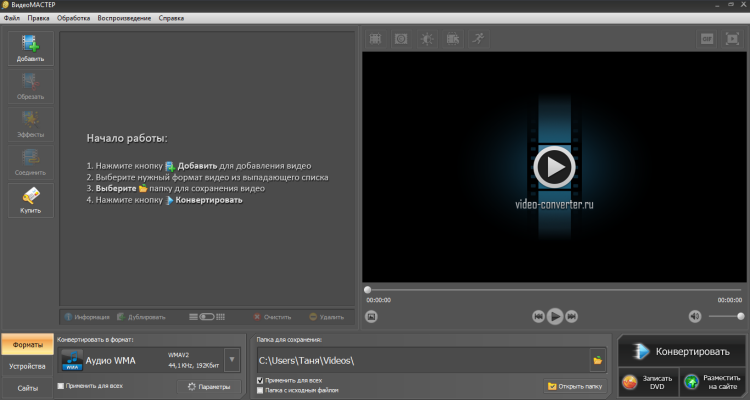 Главное меню ВидеоМАСТЕРА
Главное меню ВидеоМАСТЕРА
Чтобы конвертировать в wav, щелкните по кнопке «Форматы». Затем выберите раздел «Аудио форматы» и выберите нужное расширение из списка.
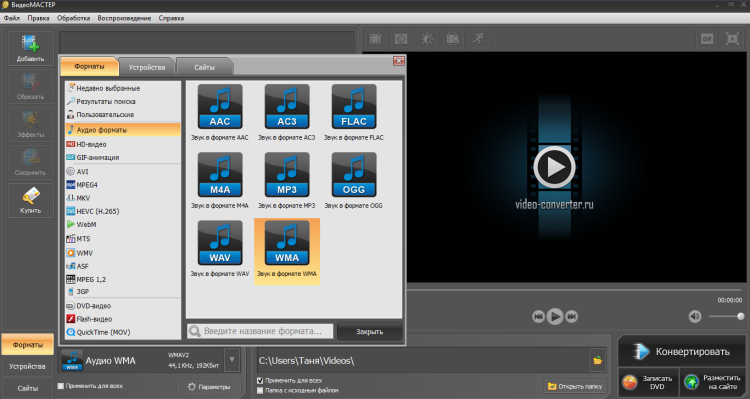 Доступные аудиоформаты ВидеоМАСТЕРА
Доступные аудиоформаты ВидеоМАСТЕРА
Откройте пункт «Настройки аудио», чтобы изменить параметры конвертирования. Вы можете отрегулировать громкость, обрезать дорожку, разделить песню на части. В пункте «Настройки качества» устанавливается битрейт, аудиокодек и канал (моно или стерео).
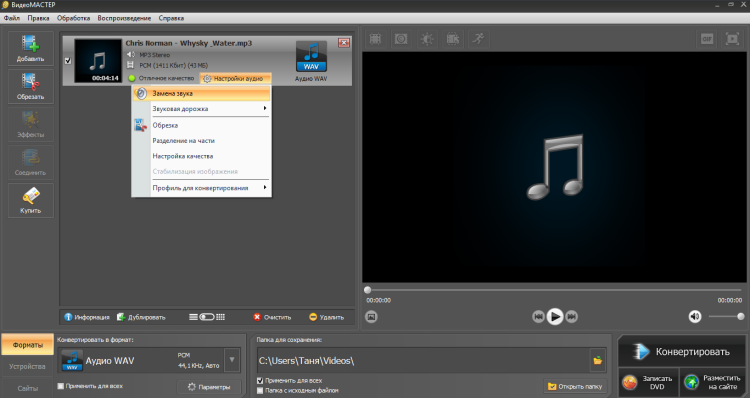 Меню настроек качества в ВидеоМАСТЕРЕ
Меню настроек качества в ВидеоМАСТЕРЕ
Нажмите кнопку Конвертировать» для запуска. Процесс преобразования занимает несколько секунд.
Freemake Audio Converter
Freemake Audio Converter – один из самых простых в освоении конвертеров. Он поддерживает работу с более чем 50 форматами, в том числе OGG, FLAC, WMA и AAC. В нем можно изменить формат нескольких дорожек сразу и уменьшить размер аудио с сохранением качества. Кроме того, можно объединять несколько файлов в один и вручную настроить параметры сохранения.
Эта программа обладает простым, интуитивно понятным интерфейсом, благодаря чему с ней легко работать пользователям с любыми навыками редактирования. Приложение распространяется совершенно бесплатно, оно не нагружает компьютер и обладает высокой скоростью работы.
Преимущества:
- Пакетная обработка;
- Объединение нескольких файлов в один;
- Настройка качества сохранения;
- Простой, интуитивно понятный интерфейс.
Недостатки:
- Длина обрабатываемого трека не более 3 минут;
- Может подгрузить на ПК сторонний софт во время установки;
- Медленная скорость работы.
Универсальный декодер видео и аудио. Он предназначен для загрузки, редактирования, обрезки и конвертации видео и аудиофайлов. Вы сможете перекодировать видеофайлы или другие звуковые форматы в MP3. Помимо конвертации аудио, софт позволяет напрямую загружать видео с YouTube в MP3 одним щелчком мыши. Программное обеспечение доступно как для Windows, так и для Mac.
Плюсы Wondershare Free Video Converter:
-
Быстрое кодирование без потери качества.
-
Извлечение аудиодорожки и вывод материала в популярных расширениях.
-
Возможность передавать документы между компьютером Mac и устройством с iOS.
-
Готовые пресеты для воспроизведения файла на мобильных устройствах.
-
Пакетная обработка аудиоматериалов.
Минусы:
-
Неудобный интерфейс на английском языке.
-
Небольшое количество готовых профилей оптимизации.
-
Софт доступен как в бесплатной, так и в платной версии. Для открытия всех функций потребуется премиум-подписка, которая стоит 39.95 долларов в год.
Преобразование файлов WAV в MP3
Есть несколько способов, чтобы преобразовать один формат (WAV) в другой (MP3). Конечно, оба эти расширения являются довольно популярными, поэтому можно найти намного больше способов конвертирования, но разберем самые лучшие и простые для понимания и исполнения.
Способ 1: Movavi Video Converter
Очень часто для конвертирования аудиофайлов используются программы для преобразования видео разных форматов, так как процесс, зачастую, ничем не отличается, а скачивать отдельную программу не всегда удобно. Movavi Video Converter является очень популярным приложением для конвертирования видеозаписей, поэтому оно и рассматривается нами в этой статье.
У программы есть свои минусы, среди которых обязательная покупка лицензии через неделю использования, иначе программа просто не будет запускаться. Также, у нее довольно сложный интерфейс. К плюсам же можно отнести большой функционал, многообразие форматов видео и аудио, приятный дизайн.
Переконвертировать WAV в MP3 с помощью Movavi не составит труда, если правильно выполнить инструкцию.
- Запустив программу, можно нажимать на кнопку «Добавить файлы» и выбирать пункт «Добавить аудио…».
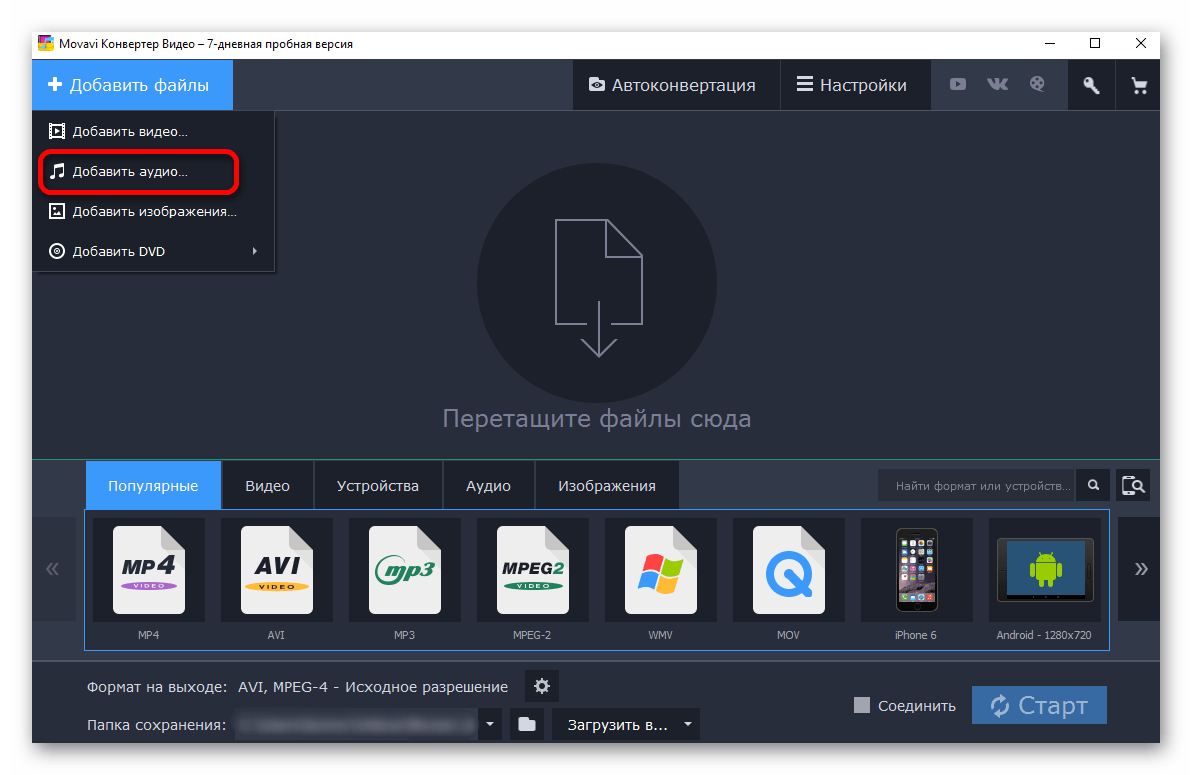
После того, как файл выбран, необходимо нажать на меню «Аудио» и выбрать там формат записи «MP3», в который будем конвертировать.
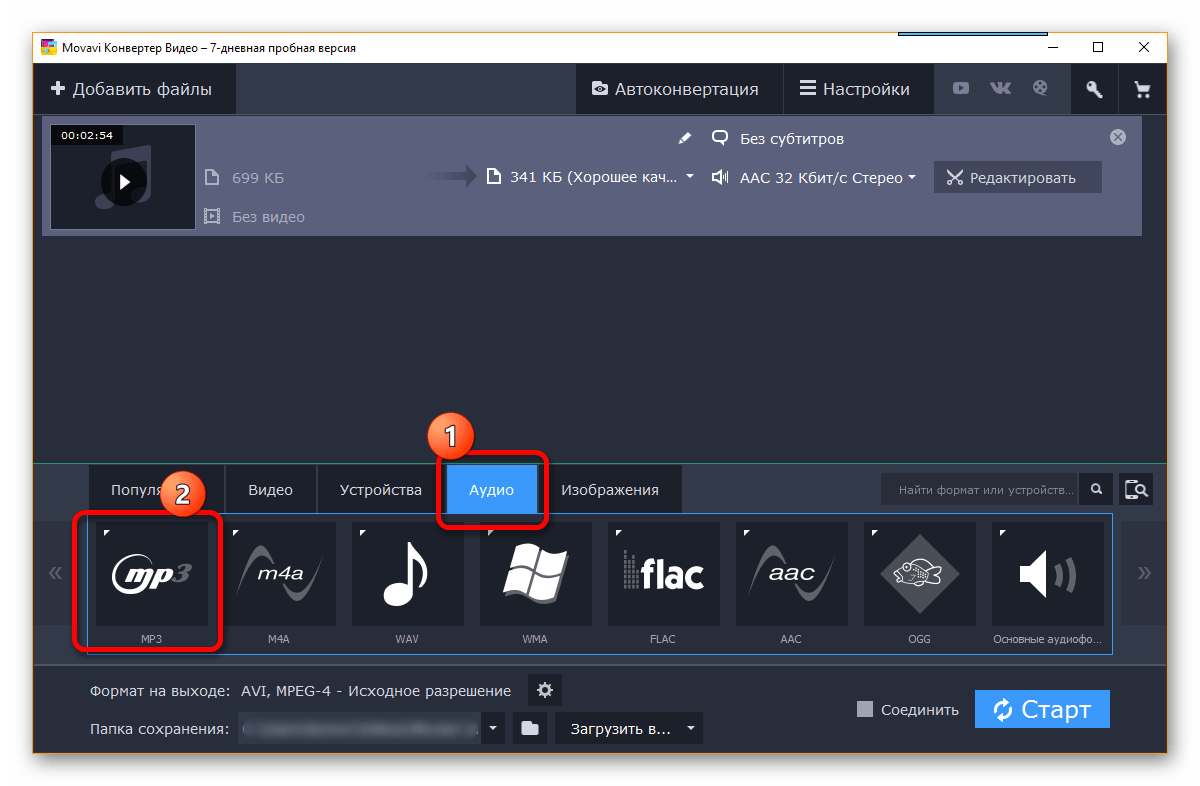
Остается лишь нажать на кнопку «Старт» и запустить процесс преобразования WAV в MP3.
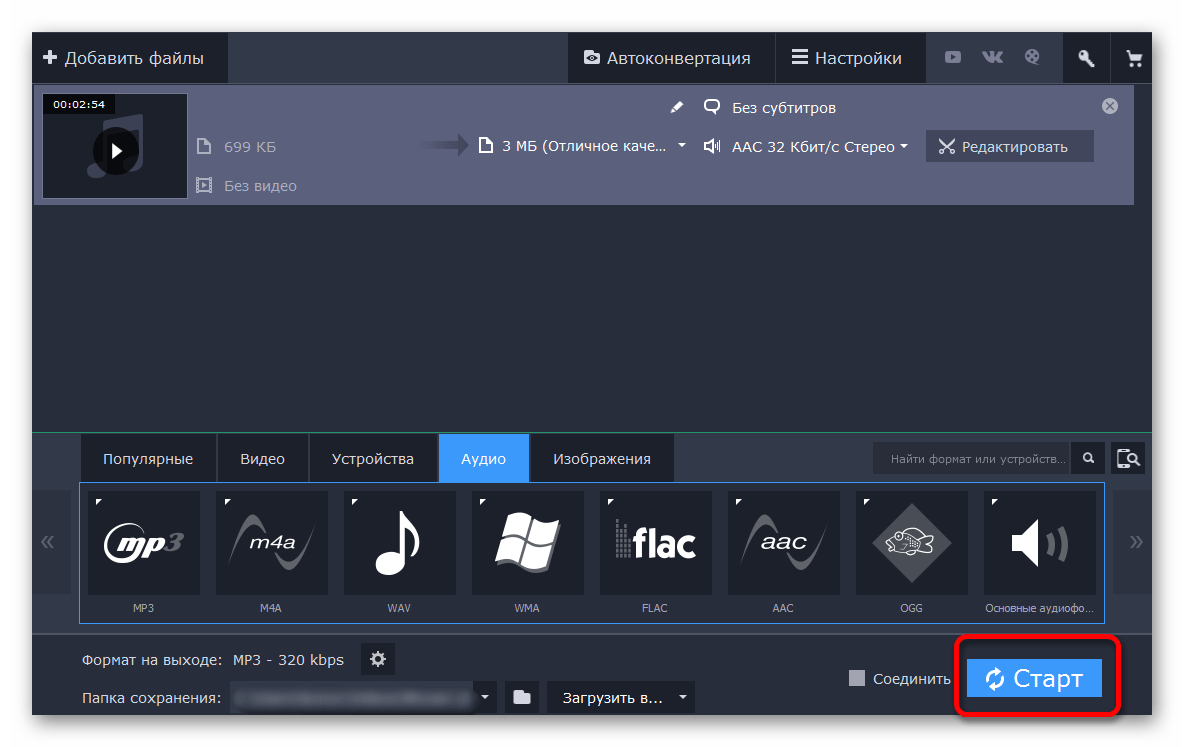
Способ 2: Freemake Audio Converter
Разработчики компании Freemake не стали скупится на программах и разработали к своему конвертеру видео дополнительное приложение – Freemake Audio Converter, которое позволяет быстро и качественно преобразовывать различные форматы аудиозаписей друг в друга.
Программа почти не имеет минусов, так как разрабатывалась опытной командой, которая до этого уже трудилась над более серьезными проектами. Недостатком можно отметить лишь то, что в приложение не такой большой выбор форматов аудиофайлов, как в Movavi, но это нисколько не мешает преобразовывать все самые популярные расширения.
Процесс преобразования WAV в MP3 через Freemake немного напоминает это же действие через Movavi Video Converter. Рассмотрим его чуть подробнее, чтобы любой пользователь смог все повторить.
- После того, как программа была загружена, установлена и запущена, можно начинать работать. И первым делом необходимо выбрать пункт меню «Аудио».
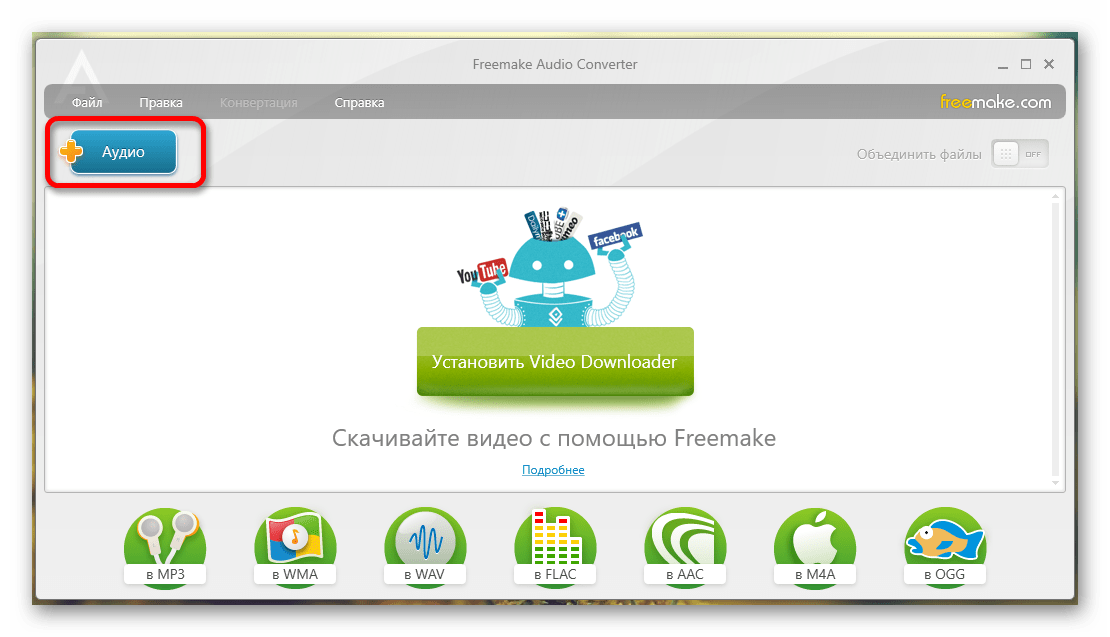
Далее программа предложит выбрать файл, с которым надо работать. Это делается в дополнительном окне, которое открывается автоматически.
Как только аудиозапись выбрана, можно нажимать на кнопку «В MP3».
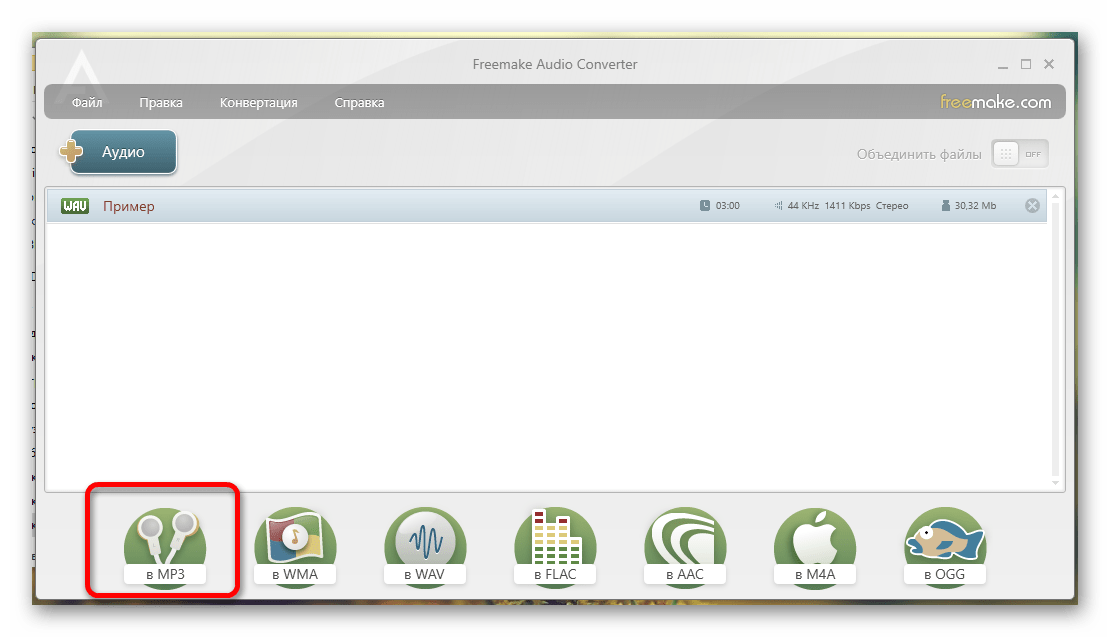
Программа сразу же откроет новое окно, где можно произвести некоторые настройки над аудиозаписью и выбрать пункт «Конвертировать». Останется лишь немного подождать и использовать аудио уже в новом расширении.

Способ 3: Free WMA MP3 Converter
Программа Free WMA MP3 Converter во многом отличается от двух конвертеров, которые были описаны выше. Данное приложение позволяет преобразовывать лишь некоторые форматы файлов, но для нашей задачи оно как раз подходит. Рассмотрим процесс конвертирования WAV в MP3.
- После установки и запуска программы надо сразу же перейти в пункт меню «Settings».
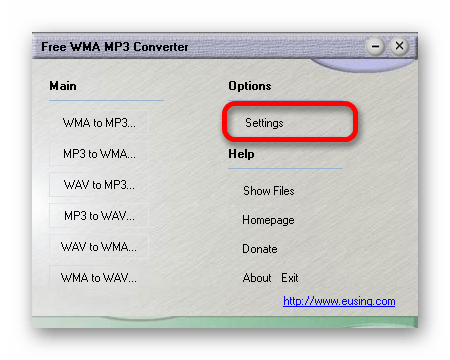
Здесь надо выбрать папку, куда будут сохраняться все аудиозаписи, которые будут конвертироваться.
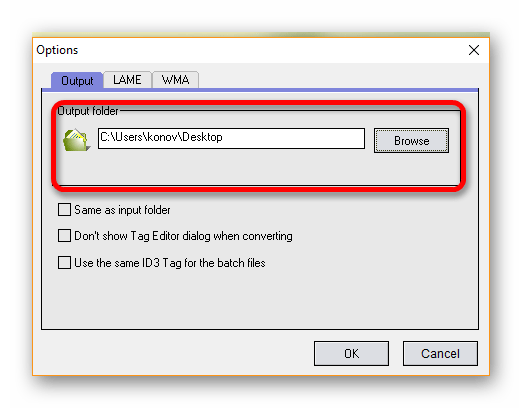
Вновь вернувшись в главное меню, необходимо нажать на кнопку «WAV to MP3…».
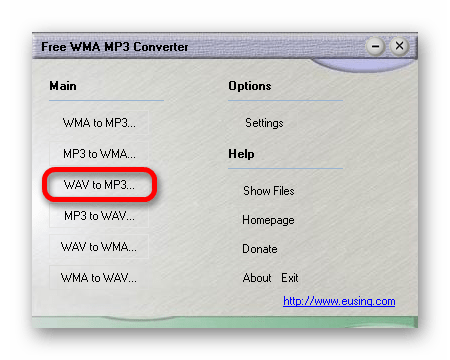
После этого программа предложит выбрать файл для преобразования и запустит процесс конвертирования. Останется лишь подождать и использовать новый файл.
По сути, все описанные выше программы имеют одинаковые характеристики и подходят для решения поставленной задачи. Только пользователю остается выбирать, каким вариантом воспользоваться, а какой оставить на крайний случай.
Опишите, что у вас не получилось.
Наши специалисты постараются ответить максимально быстро.
Преобразование mр3 в wma
Для перевода форматов из одного в другой (и как mp3 перевести в wav в том числе) не обойтись без программ-конвертеров, которые подразделяются на бесплатные и платные. Если вы собираетесь использовать преобразованный аудиофайл для бытового назначения, то вполне можно применять бесплатное программное обеспечение. Одним из таких программных решений является Audio Transcoder. После скачивания программы проводится процесс ее установки и запуска. (См. также: Как pdf перевести в doc)
Следующим шагом является нажатие кнопки «Добавить файл». Открывшийся файловый менеджер предлагает обозначить путь к файлу, который требует обработки. Есть более простой способ добавления файла – простое перетаскивание его мышью в окно программы.
После добавления файла в программу-конвертер выбираете формат – в данном случае wma – конечного файла и желаемые качественные характеристики.
Выбирается папка, в которую будет помещен созданный файл, и нажимается клавиша «Конвертировать». Время преобразования зависит от характеристик компьютера и размера преобразуемого файла. После окончания процесса файл в окончательной форме появится в указанной вами папке.
Данная программа удобна в использовании и предоставляет множество дополнительных опций при конвертации. С ней вопрос о том, как mp3 перевести в WMA формат будет решен быстро и просто. После установки приложение Audio Transcoder может быть интегрировано в контекстное меню, и дальнейший вызов программы для преобразования очередного файла осуществляется простым нажатием правой клавиши мышки на требуемом в файле формата mр3, сохраненного на компьютере. (См. также: Как avi перевести в mp4)
Что такое MP3 и WAV?
Формат MP3: это формат кодирования аудио данных который использует форму компрессии данных с частичной потерей. Для сжатия с потерей используется психоаккустическая модель. MP3 является наиболее часто используемым форматом для потребительского аудио вещания и хранения аудио данных, а так же стандартом де факто для воспроизведения и передачи музыки в большинстве аудио плееров.
Формат WAV: формат файла-контейнера для хранения записи оцифрованного аудиопотока, подвид RIFF. Этот контейнер, как правило, используется для хранения несжатого звука в импульсно-кодовой модуляции. Однако контейнер не налагает каких-либо ограничений на используемый алгоритм кодирования.
1. Выбор MP3 файлов которые вы хотите конвертировать в формат WAV.
На первом шаге, выберите MP3 файлы которые вы собираетесь перевести в WAV. Запустите MP3 в WAV Конвертер и используйте встроенный в программу проводник для того чтобы просмотреть содержимое папки из которой вы собираетесь выбрать файлы которые вы собираетесь конвертировать в WAV. Затем, выберите файл в списке файлов, и перетащите его на окно с надписью «Drag audio files and folders here» и отпустите над ним левую кнопку мышки. Опционально, MP3 в WAV Конвертер позволяет редактировать аудио теги любого выбранного файла в окне Drop Zone.

Как только вы выбрали файлы, следующий шаг — выбрать в окне MP32WAV Конвертера параметры вывода.
ВидеоМАСТЕР
Программное обеспечение для форматирования видеофайлов и аудиотреков. С ее помощью вы сможете перекодировать документ во все популярные расширения: AVI, MP4, MP3, AAC, FLAC, OGG, WMA и другие. Также у вас будет возможность извлекать звук из видеоролика, сжимать файлы, обрезать и удалять лишний фрагмент у аудиодорожки, а также соединять несколько треков. Помимо этого редактор содержит инструменты для обработки клипов: пользователь способен произвести видеомонтаж, применить эффекты и сменить формат ролика.
Плюсы программы ВидеоМАСТЕР:
-
Возможность обрезать аудиотрек и удалить лишний фрагмент.
-
Извлечение звука из видеороликов.
-
Поддержка всех популярных видео и аудиоформатов.
-
Склейка нескольких звукозаписей.
-
Захват материала с помощью микрофона.
-
Изменение параметров экспорта: кодек, каналы, частота и битрейт.
-
Пакетная обработка нескольких аудиофайлов
Как конвертировать MP3 в WAV в редакторе? Для начала необходимо скачать программу с официального сайта. Затем запустите установочный файл и пройдите стандартные этапы инсталляции. Откройте приложение и сделайте несколько простых действий:
Шаг 1. Импортируйте аудио
В левой части интерфейса выберите действие «Добавить» и выберите подходящий вариант. Вы способны загрузить звукозапись или видеоклип.
У вас есть возможность импортировать несколько файлов и склеить их. Для этого кликните на кнопку «Соединить».
Шаг 2. Обработайте звук
Вы можете обрезать аудиоряд, удалить лишний фрагмент или нарезать на несколько частей. Для этого нажмите на «Обрезать» и выберите подходящий вариант. Затем с помощью ползунков скорректируйте продолжительность аудиозаписи.
У вас также есть возможность наложить второй звук поверх основного аудио и создать озвучку с помощью микрофона. Для этого нажмите «Настройка аудио» — «Звуковая дорожка». В списке кликните на нужную опцию.
Шаг 3. Переконвертируйте документ
В нижней части меню кликните на название аудиоформата. Выберите «Звук в формате MP3» или «WAV».
Если необходимо, настройте параметры вывода. Для этого нажмите на соответствующую надпись. У вас есть возможность изменить аудиокодек, каналы, частоту и битрейт. Затем укажите папку для сохранения и кликните «Конвертировать».
Вывод
При выборе конвертера аудио важно обращать внимание на то, насколько он прост в использовании. Однако этот параметр не должен отрицательно сказываться на богатстве функционала программы. Многие бесплатные приложения окажутся бесполезными, если вам нужно перевести в wav видео или редкий тип аудиоформата
Многие бесплатные приложения окажутся бесполезными, если вам нужно перевести в wav видео или редкий тип аудиоформата.
Из перечисленных вариантов лучше всего подходит для этой цели ВидеоМАСТЕР. Он работает с огромным количеством форматов и позволяет быстро обрабатывать аудио и видеофайлы. Простой интерфейс, большой набор инструментов редактирования и высокая скорость работы ставят ВидеоМАСТЕР на верхние строчки многих рейтингов.
2. Настройка параметров вывода.
Второй шаг заключается в выборе параматров вывода. Сперва, укажите папку в которую будут сохраняться сконвертированные МП3 файлы, и выберите вариант действия которое нужно выполнить если файл уже существует — создать новый файл, перезаписать или пропустить существующий файл.
Кроме того, укажите удалять ли MP3 в WAV Конвертеру исходный файл после преобразования и сохранять ли оригинальную структуру папок, во время пакетного конвертирования.
И, наконец, выберите формат в который нужно преобразовать исходный файл (MP3 в WAV) и его параметры.
После того параметры вывода указаны, можно перейти к финальному шагу — непосредственно конвертированию mp3 в wav.
2. Настройка параметров вывода.
Второй шаг заключается в выборе параматров вывода. Сперва, укажите папку в которую будут сохраняться сконвертированные МП3 файлы, и выберите вариант действия которое нужно выполнить если файл уже существует — создать новый файл, перезаписать или пропустить существующий файл.
Кроме того, укажите удалять ли WV в WAV Конвертеру исходный файл после преобразования и сохранять ли оригинальную структуру папок, во время пакетного конвертирования.
И, наконец, выберите формат в который нужно преобразовать исходный файл (WV в WAV) и его параметры.
После того параметры вывода указаны, можно перейти к финальному шагу — непосредственно конвертированию wv в wav.






